Samsung GT-S5200 black/red: Дополнительные
Дополнительные: Samsung GT-S5200 black/red
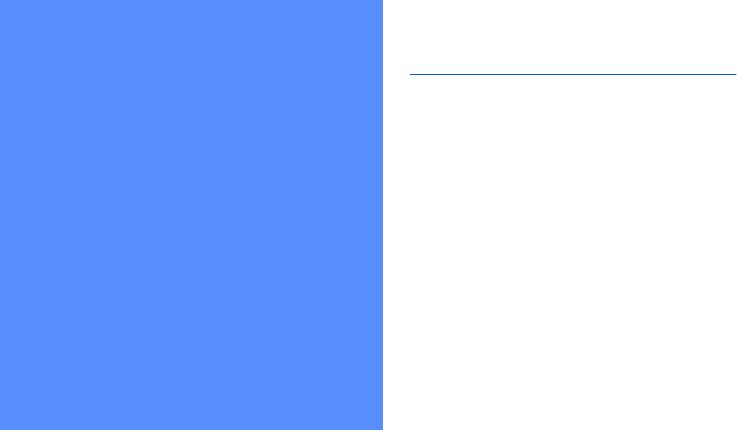
Использование функции
беспроводного соединения Bluetooth
Дополнительные
Телефон можно подключать к другим
беспроводным устройствам для обмена
данными и использования громкой связи.
приложения
Включение функции беспроводной связи
В этом разделе описаны средства телефона
Bluetooth
и дополнительные приложения.
1. В режиме меню выберите пункт
Приложения → Bluetooth.
2. Нажмите <Опции> → Настройки.
3. Выберите пункт Активация.
4. С помощью клавиш «вправо» и «влево»
выберите пункт Включено.
44

5. Чтобы позволить другим устройствам
Отправка данных с помощью
обнаружить телефон, перейдите вниз
беспроводной связи Bluetooth
кпункту Видимость телефона, а затем
1. Выберите файл или элемент
спомощью клавиши «вправо» или « влево»
из приложения телефона, который
выберите Включено.
необходимо отправить.
6. Нажмите программную клавишу <Соxран.>.
2. Выберите пункт <Опции> → Отправить
Дополнительные приложения
контакт или Отправить по → Bluetooth
Поиск устройств, поддерживающих
(при отправке сведений о контакте
Bluetooth, и соединение с ними
необходимо указать данные для отправки).
1. В режиме меню выберите пункт
Приложения
→
Bluetooth
→
Новый
Прием данных с помощью
поиск.
беспроводной связи Bluetooth
2. Выберите устройство и нажмите <Выбор>.
1. Введите PIN беспроводного устройства
3.
Введите PIN телефона или другого устройства
Bluetooth и нажмите <
OK
> (при необходимости).
Bluetooth (при его наличии) и нажмите
2. При необходимости нажмите <Да>, чтобы
клавишу <OK>.
разрешить прием данных с устройства.
Когда владелец другого устройства введет
тот же PIN или согласится установить
соединение, связь будет установлена.
45
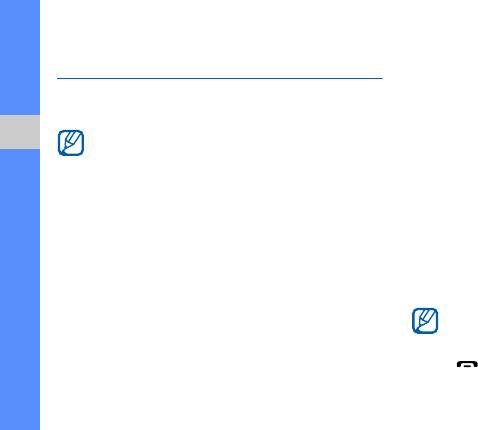
Активация и отправка экстренного
6. Выберите номер (при необходимости).
7. После того как контакт выбран, нажмите
сообщения
<Опции> → Добавить, чтобы вернуться
При возникновении чрезвычайной ситуации
ксписку получателей.
можно отправить экстренное сообщение о помощи.
8. Чтобы сохранить получателей, нажмите
Наличие этой возможности зависит
клавишу [OK].
Дополнительные приложения
от региона и оператора мобильной связи.
9. Нажмите клавишу «вниз» и выберите
количество повторов отправки экстренного
1. В режиме меню выберите пункт
сообщения.
Сообщения → Экстренные сообщения →
Параметры отправки.
10.Выберите пункт <Соxран.> → <Да>.
Для отправки экстренного сообщения
2. С помощью клавиш «вправо» и «влево»
необходимо закрыть телефон и заблокировать
выберите пункт Включено.
клавиатуру. Нажмите клавишу громкости
3. Нажмите клавишу «вниз» и клавишу [OK]
четыре раза.
для вызова списка получателей.
После отправки экстренного сообщения
4. Нажмите <Опции> → Контакты, чтобы
функции телефона будут отключены до
открыть список контактов.
тех пор, пока не будет нажата клавиша
5. Перейдите к нужному контакту и нажмите
[].
клавишу [OK].
46
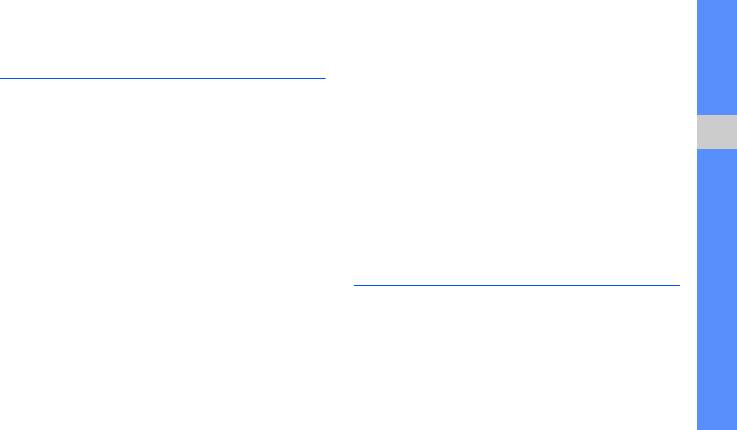
Включение оповещения о смене
6. Перейдите к нужному контакту и нажмите
клавишу [OK].
SIM-карты
7. Выберите номер (при необходимости).
При обнаружении телефоном новой SIM-карты
8. После того как контакт выбран, нажмите
функция оповещения о смене SIM-карты
<Опции> → Добавить, чтобы вернуться
автоматически отправляет контактный номер
ксписку получателей.
двум заданным получателям, чтобы можно
Дополнительные приложения
было найти и вернуть телефон.
9. Чтобы сохранить получателей, нажмите
клавишу [OK].
Чтобы включить оповещение о смене SIM-карты,
10.Нажмите клавишу «вниз» и введите имя
выполните следующие действия:
отправителя.
1.
В режиме меню выберите пункт
Настройки
→
11. Нажмите <Соxран.> → <Принять>.
Безопасность → Оповещение о смене SIM.
2. Введите пароль и нажмите клавишу <OK>.
Ложный вызов
3. С помощью клавиш «вправо» и «влево»
выберите пункт Включено.
Можно эмулировать входящий вызов, чтобы
получить возможность покинуть собрание или
4. Нажмите клавишу «вниз» и клавишу [OK]
прервать неприятный разговор. Кроме того,
для вызова списка получателей.
благодаря воспроизведению записанного
5. Нажмите <Опции> → Контакты, чтобы
голоса можно сделать так, чтобы казалось,
открыть список контактов.
что вы говорите по телефону.
47
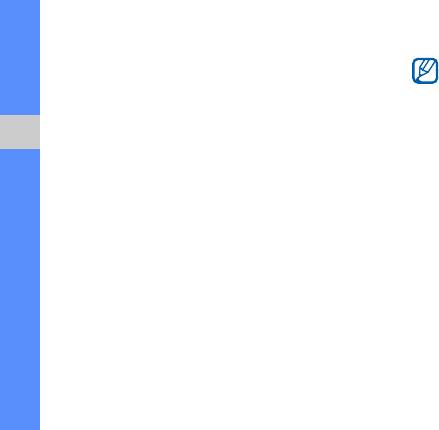
Запись голоса
Выполнение ложного вызова
1. В режиме меню выберите пункт Настройки →
Необходимо задать клавишу быстрого
Приложения → Вызов → Ложный вызов →
доступа для ложного вызова. Врежиме
Эмуляция голоса.
меню выберите пункт Настройки →
Телефон → Горячие клавиши и
2. Нажмите <Опции> → Изменить.
назначьте клавишу быстрого доступа
3. Чтобы начать запись, нажмите клавишу
для Ложный вызов.
Дополнительные приложения
<Запись>.
Чтобы сделать ложный вызов, выполните
4. Говорите в микрофон телефона.
следующие действия:
5. По завершении записи нажмите клавишу
• В режиме ожидания нажмите и удерживайте
<Соxран.>.
клавишу быстрого доступа.
6. Чтобы использовать запись для фальшивых
• При закрытом телефоне нажмите клавишу
вызовов, выберите пункт Эмуляция голоса.
быстрого доступа четыре раза.
Чтобы изменить время задержки между
ложными вызовами, в режиме меню выберите
пункт Настройки → Приложения → Вызов →
Ложный вызов → Таймер ложного
вызова → необходимое значение.
48
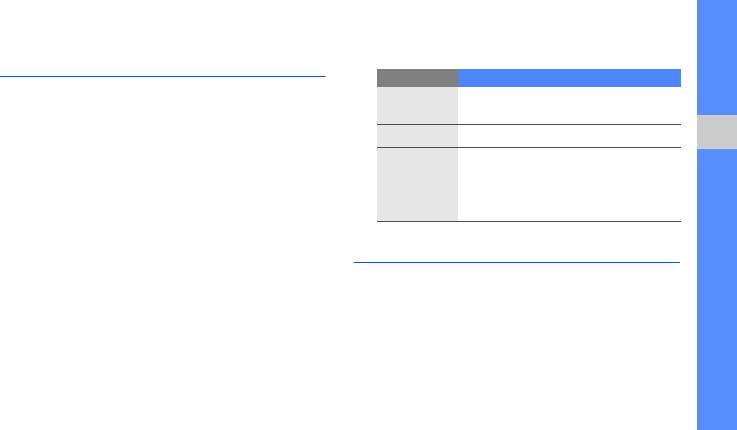
Запись и воспроизведение
3. При воспроизведении пользуйтесь
следующими клавишами:
голосовых напоминаний
Клавиша Назначение
В этом разделе объясняется, как работать
Приостановка или продолжение
сдиктофоном телефона.
OK
воспроизведения
Запись голосового напоминания
Громкость
Регулировка громкости
Дополнительные приложения
1. В режиме меню выберите пункт
• Влево: прокрутка назад
Приложения → Диктофон.
Клавиша
• Вправо: прокрутка вперед
навигации
• Вниз: остановка
2. Чтобы начать запись, нажмите клавишу [OK].
воспроизведения
3. Произнесите напоминание в микрофон.
4. По завершении записи нажмите клавишу
Редактирование изображений
<Соxран.>.
В этом разделе описано, как редактировать
Воспроизведение голосового
изображения и применять к ним эффекты.
напоминания
Применение эффектов к изображениям
1. На экране диктофона нажмите <Опции> →
1. В режиме меню выберите пункт
Список записей.
Приложения → Фоторедактор.
2. Выберите файл.
49

2.
Выберите <
Опции
>
→
Новое изображение
→
Настройка изображения
Открыть или Сделать фото.
1.
В режиме меню выберите пункт
Приложения
→
3. Выберите изображение или сделайте
Фоторедактор.
новый снимок.
2.
Выберите <
Опции
>
→
Новое изображение
→
4. Выберите <Опции> → Эффекты →
Открыть или Сделать фото.
нужный эффект.
3. Выберите изображение или сделайте
Дополнительные приложения
5. Выберите вариант эффекта, который следует
новый снимок.
применить, и нажмите программную клавишу
4.
Выберите <
Опции
>
→
Настроить
→
параметр
<Готово>. Для некоторых эффектов можно
настройки (яркость, контрастность или цвет).
настроить уровень.
Для автоматической настройки изображения
Чтобы применить эффект размытия
выберите пункт Автоуровень.
копределенному фрагменту изображения,
переместите прямоугольник или измените
5. С помощью клавиши навигации настройте
его размер, а тем выберите пункт <Опции> →
изображение и нажмите <Готово>.
Готово.
6. По окончании настройки изображения
6. После применения всех необходимых
выберите пункт <Опции> →
эффектов выберите пункт <Опции> →
Сохранить как → <Да>.
Сохранить как → <Да>.
7. Введите новое имя файла изображения
7. Введите новое имя файла изображения
ивыберите пункт <Опции> → Соxранить.
ивыберите пункт <Опции> → Соxранить.
50

Преобразование изображения
7. Введите новое имя файла изображения
ивыберите пункт <Опции> → Соxранить.
1. В режиме меню выберите пункт
Приложения → Фоторедактор.
Обрезка изображения
2.
Выберите <
Опции
>
→
Новое изображение
→
1. В режиме меню выберите пункт
Открыть или Сделать фото.
Приложения → Фоторедактор.
3. Выберите изображение или сделайте
2. Выберите пункт <Опции> → Новое
Дополнительные приложения
новый снимок.
изображение → Открыть или Сделать
4. Выберите пункт <Опции> →
фото.
Трансформация → Изменить размер,
3. Выберите изображение или сделайте
Повернуть или Отобразить.
новый снимок.
5. С помощью клавиши навигации поверните
4. Нажмите <Опции> → Обрезать.
или переместите изображение и нажмите
клавишу <Готово>.
5. С помощью клавиши навигации
Чтобы изменить размер, выберите нужный
переместите прямоугольник на фрагмент,
размер и нажмите клавишу <Да>.
который необходимо обрезать, и нажмите
Перейдите к действию 7.
[OK].
Чтобы изменить размер или форму области
6. По завершении преобразования выберите
обрезки, выберите пункт <Опции> →
пункт <Опции> → Сохранить как → <Да>.
Изменить размер или Контур.
51
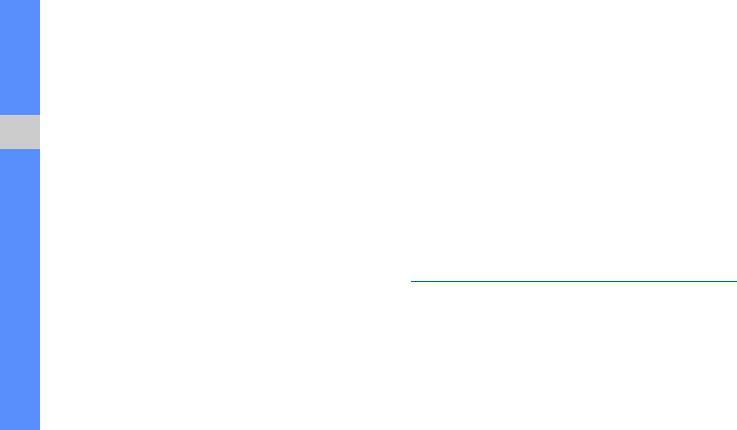
6. По окончании обрезки выберите пункт
6. При необходимости переместите
<Опции> → Сохранить как → <Да>.
добавленное изображение.
Чтобы повернуть добавленное изображение
7. Введите новое имя файла изображения
или изменить его размер, выберите пункт
ивыберите пункт <Опции> → Соxранить.
<
Опции
>
→
Изменить размер
или
Повернуть
.
Вставка элементов оформления
7. Выберите пункт <Опции> → Готово.
Дополнительные приложения
1. В режиме меню выберите пункт
8. После добавления необходимых
Приложения → Фоторедактор.
элементов оформления выберите пункт
<Опции> → Сохранить как → <Да>.
2.
Выберите <
Опции
>
→
Новое изображение
→
Открыть или Сделать фото.
9. Введите новое имя файла изображения
ивыберите пункт <Опции> → Соxранить.
3. Выберите изображение или сделайте
новый снимок.
Печать изображений
4.
Выберите <
Опции
>
→
Вставить
→
элемент
оформления (рамку, изображение,
В разделе описано, как печатать изображения
графический элемент, смайл или текст).
с телефона при помощи дополнительного
5. Выберите эффект оформления и нажмите
кабеля для обмена данными с ПК
<Выбор> или введите текст и выберите
или беспроводной функции Bluetooth.
пункт <Опции> → <Соxран.>.
52
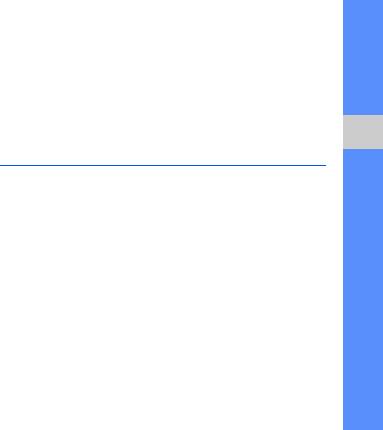
Чтобы напечатать изображение, передав его
3. Выберите принтер, поддерживающий
через кабель для обмена данными с ПК,
Bluetooth, и установите с ним соединение.
выполните следующие действия:
X
стр. 45
1.
Подключите телефон к совместимому принтеру
4. Задайте параметры печати и распечатайте
через многофункциональный разъем.
изображение.
2. Откройте изображение или сделайте
новый снимок.
X
стр. 29
Редактирование видео
Дополнительные приложения
3. Выберите пункт <Опции> → Печать через →
В этом разделе описано, как редактировать
USB.
видео и применять к нему эффекты.
4. Задайте параметры печати и распечатайте
1. В режиме меню выберите пункт
изображение.
Приложения → Видеоредактор.
Чтобы напечатать изображение через Bluetooth,
2. Выберите <Опции> → Импорт → Картинка
выполните следующие действия:
или Видео → категорию изображения или
1. Откройте изображение или сделайте
видео
→
изображение или видео
→
<
Выбор
>.
новый снимок.
X
стр. 29
Чтобы добавить другие изображения
или видеофайлы, повторите это действие.
2. Выберите пункт <Опции> → Печать через →
Bluetooth.
53
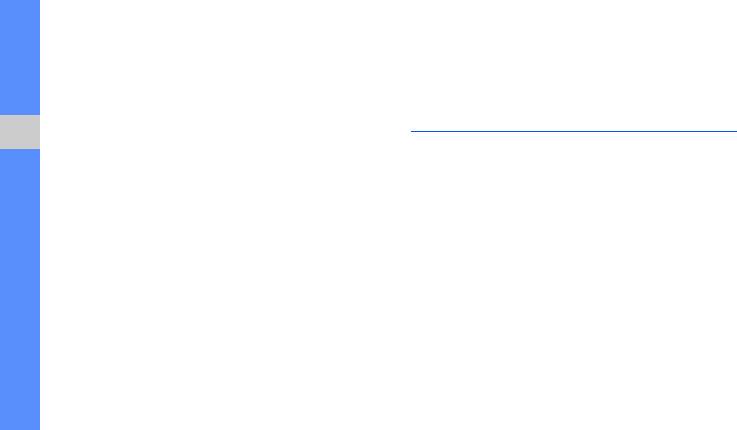
3. Чтобы изменить параметры, выберите
6. Выберите тему, которую требуется
пункт <Опции> → Настройки:
применить к видео.
• Варианты тем: задание порядка
7. Нажмите <Опции> → Соxранить.
отображения добавленных файлов
• Фоновая музыка: задание фоновой
Java-игры и приложения
музыки
• Мой выбор: выбор звукового файла,
В данном разделе описано, как использовать
Дополнительные приложения
который будет использоваться, если
игры и приложения на основе Java.
для параметра фоновой музыки выбрано
значение Мой выбор
Загрузка игр и приложений
• Наложение музыки: определение того,
1.
В режиме меню выберите пункт
Приложения
→
нужно ли микшировать добавленную
Игры и приложения → Загрузить игры.
фоновую музыку с исходным звуком видео
Телефон подключится к веб-сайту, заданному
• Продолжительность: задание
оператором мобильной связи.
длительности видео
2. Найдите игру или приложение и загрузите
4. Нажмите программную клавишу <Соxран.>.
их на телефон.
5. По завершении выберите пункт <Опции> →
Экспорт.
54
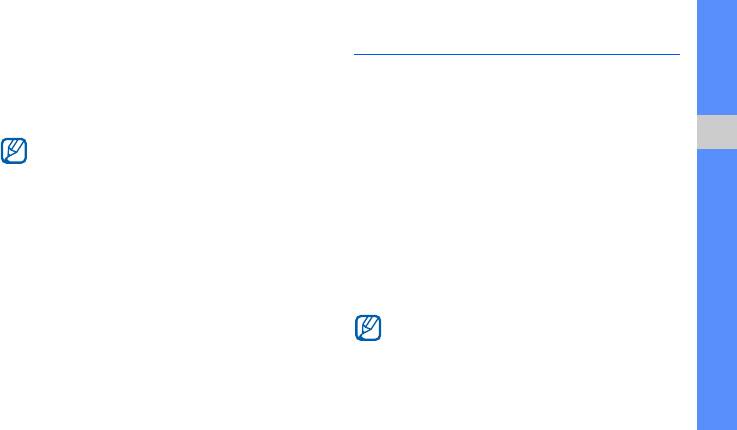
Игры
Просмотр мирового времени
1.
В режиме меню выберите пункт
Приложения
→
В данном разделе описано, как просматривать
Игры и приложения.
время в других городах, а также настраивать
2. Выберите игру из списка и следуйте
отображение мирового времени на экране.
инструкциям на экране.
Просмотр мирового времени
Доступность игр зависит от региона
Дополнительные приложения
и оператора мобильной связи. Кроме
1. В режиме меню выберите пункт
того, могут различаться управление
Органайзер → Мировое время.
играми и их параметры.
2. Перейдите к часам с помощью клавиши
«вниз».
Запуск приложений
3. Выберите часовой пояс с помощью
1. В режиме меню выберите пункт
прокрутки влево или вправо.
Приложения → Игры и приложения →
4. Чтобы сохранить мировое время, нажмите
приложение.
клавишу [OK].
2. Нажмите <Опции>, чтобы получить доступ
Чтобы задать переход на летнее время,
к списку параметров приложения.
выберите
<Опции>
→
Применить
летнее время
→
часовой пояс
→
<Соxран.>
.
55
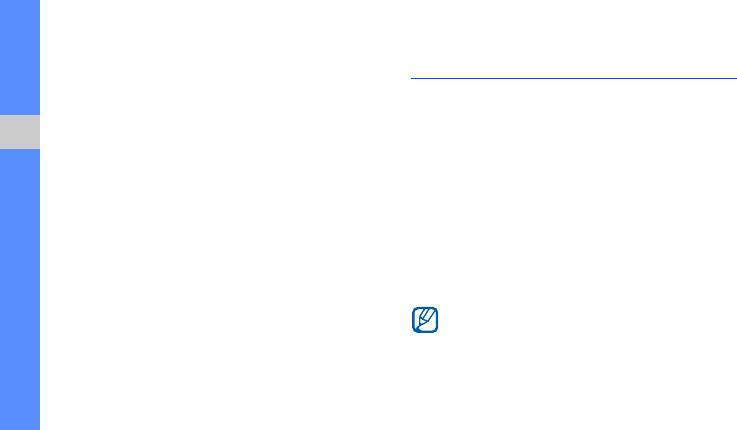
Добавление мировых часов на дисплей
Настройка и использование
В режиме отображения двойных часов на
будильника
дисплее телефона можно просматривать
В данном разделе описано, как настроить
время в двух различных часовых поясах.
будильник и управлять им.
1. В режиме меню выберите пункт
Органайзер → Мировое время.
Установка нового сигнала
Дополнительные приложения
2. Перейдите к мировым часам, которые
1. В режиме меню выберите пункт Будильник.
требуется добавить, и выберите <Опции> →
2. Перейдите к свободной ячейке и нажмите
Установить как вторые часы.
клавишу [OK].
3. Нажмите <Отмена> → <Назад>.
3. Задайте свойства будильника.
4. В режиме меню выберите пункт Настройки →
В качестве сигнала можно выбрать звук
Дисплей и подсветка → Главный экран.
будильника или FM-радио.
5. Выберите пункт Часы.
4. Нажмите программную клавишу <Соxран.>.
6. С помощью клавиш «вправо» и «влево»
Функция автоматического включения
выберите пункт Двойные.
позволяет автоматически включать
7. Дважды нажмите клавишу <Соxранить>.
будильник в указанное время, даже
если телефон выключен.
56
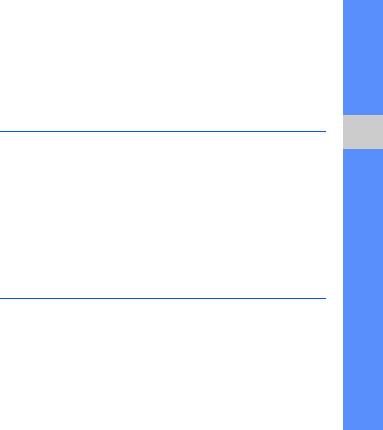
Остановка сигнала
4. С помощью клавиш «вправо» и «влево»
выберите пункт Выключено.
Во время сигнала будильника:
5. Нажмите программную клавишу <
Соxран.
>.
• Если повтор сигнала не задан, нажмите
программную клавишу <OK> или любую
Использование калькулятора
другую клавишу, чтобы отключить сигнал.
• Если настроен повтор сигнала, нажмите
1. В режиме меню выберите пункт
Дополнительные приложения
клавишу <OK> или [OK], чтобы отключить
Органайзер → Калькулятор.
будильник, либо нажмите <Пауза> или
2. С помощью клавиш на экране
любую клавишу, чтобы отключить звук
калькулятора можно выполнять основные
до повтора сигнала.
математические операции.
Отключение сигнала
Пересчет валют или физических
1. В режиме меню выберите пункт
Будильник
.
величин
2. Выберите в списке будильник, который
нужно отключить, и нажмите клавишу [OK].
1.
В режиме меню выберите пункт
Органайзер
→
3. Нажмите клавишу «вниз» (при необходимости).
Конвертер → тип преобразования.
2. Введите валюту или единицы измерения
всоответствующие поля.
57
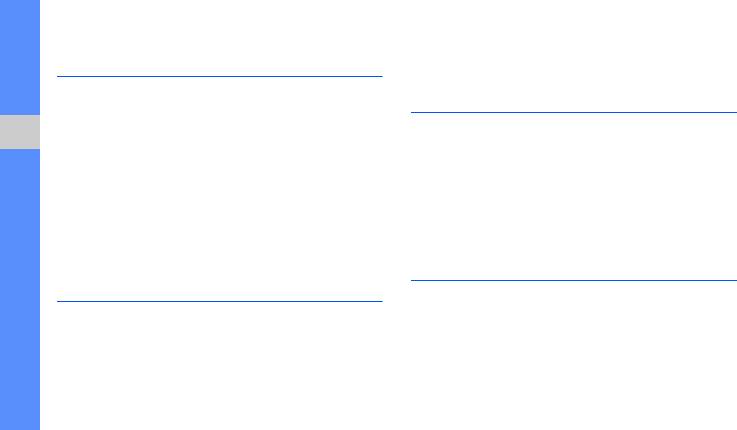
Установка таймера обратного
3. По завершении нажмите клавишу <Стоп>.
отсчета времени
4. Чтобы сбросить время, нажмите <Сброс>.
1. В режиме меню выберите пункт
Создание задач
Приложения → Таймер.
1. В режиме меню выберите пункт
2. Нажмите программную клавишу <
Установить
>.
Органайзер → Задачи.
Дополнительные приложения
3. Введите промежуток времени для обратного
2. Нажмите программную клавишу <
Создать
>.
отсчета и нажмите программную клавишу <
OK
>.
3. Введите сведения о задаче.
4. Чтобы начать или приостановить обратный
отсчет, нажмите клавишу [OK].
4. Нажмите <Соxран.> или <Опции> →
Соxранить.
5. По истечении времени нажмите <OK>,
чтобы отключить сигнал.
Создание текстовых напоминаний
Использование секундомера
1. В режиме меню выберите пункт
Органайзер → Заметки.
1. В режиме меню выберите пункт
Приложения → Секундомер.
2. Нажмите <Создать>.
2. Чтобы начать отсчет времени, нажмите
3. Введите текст напоминания.
клавишу [OK].
4. Выберите пункт <Опции> → Соxранить.
58
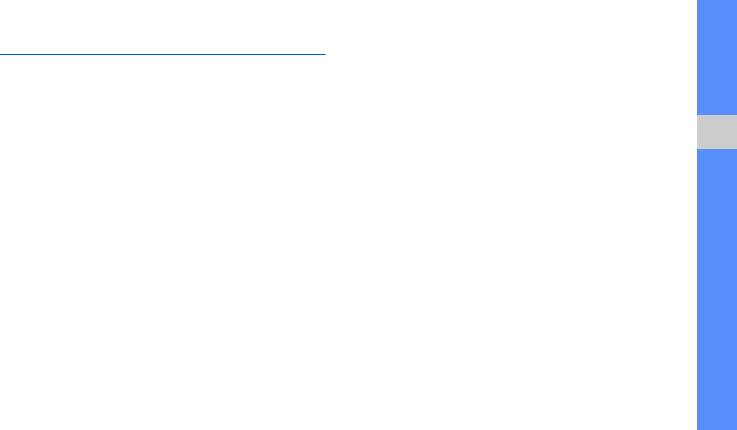
Использование календаря
Просмотр событий
Чтобы просмотреть события для определенной
В данном разделе описано, как изменять вид
даты, выполните следующие действия:
календаря и создавать события.
1. В режиме меню выберите пункт
Изменение вида календаря
Органайзер → Календарь.
1. В режиме меню выберите пункт
2. Выберите дату в календаре.
Дополнительные приложения
Органайзер → Календарь.
3. Выберите событие, чтобы просмотреть
2. Нажмите <
Опции
>
→
Вид
→
День
или
Неделя
.
сведения о нем.
Чтобы просмотреть события определенного
Создание событий
типа, выполните следующие действия:
1.
В режиме меню выберите пункт
Органайзер
→
1. В режиме меню выберите пункт
Календарь.
Органайзер → Календарь.
2. Выберите <
Опции
>
→
Создать
→
тип события.
2. Выберите <Опции> → Список событий →
3. Укажите необходимые сведения о событии.
тип события.
4. Нажмите <Соxран.> или <Опции> →
3. Выберите событие, чтобы просмотреть
Соxранить.
сведения о нем.
59
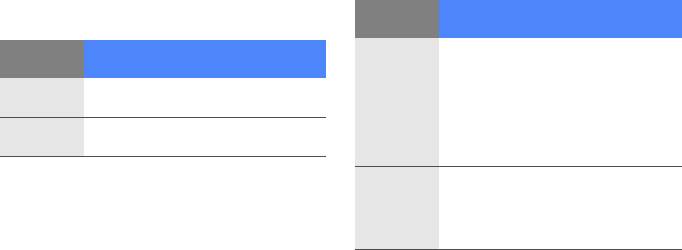
Устранение неполадок
В случае неполадок с устройством перед обращением в сервисную службу попробуйте выполнить
указанные ниже действия.
При использовании телефона на дисплее могут
Сообще-
появляться следующие сообщения:
Возможное решение проблемы
ние
Сообще-
При первом использовании
Возможное решение проблемы
устройства или при включенной
ние
функции проверки PIN-кода
Вставьте
Убедитесь в правильности
Введите
необходимо ввести PIN-код,
SIM-карту
установки SIM-карты.
PIN
который предоставляется вместе
с SIM-картой. Отключить данную
Блокировка
Если включена блокировка телефона,
функцию можно с помощью меню
телефона
необходимо ввести пароль.
Проверка PIN
.
Как правило, SIM-карта блокируется
после нескольких неверных
Введите
попыток ввода PIN-кода. Введите
PUК
PUK-код, предоставленный
оператором мобильной связи.
a
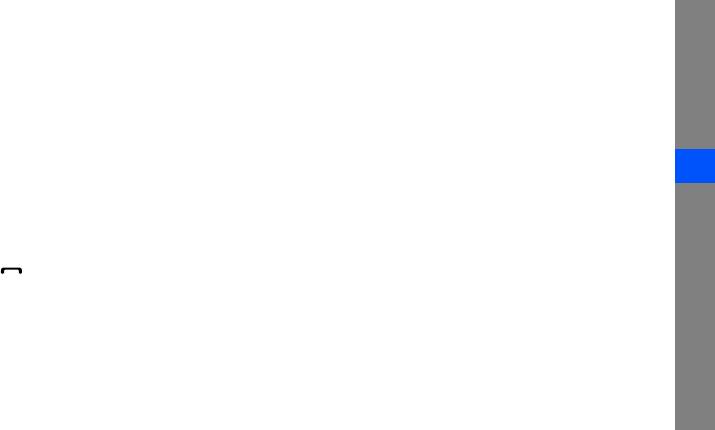
Телефон показывает «Сеть недоступна»
До вас не могут дозвониться.
или «Ошибка сети».
• Убедитесь, что телефон включен.
• При нахождении в зонах со слабым сигналом
• Убедитесь, что телефон имеет доступ
прием сигнала может прекратиться.
кнужной сети.
Перейдите в другое место и попробуйте
• Проверьте, не активирована ли функция
выполнить вызов еще раз.
запрета вызова для данного номера
• Для доступа к некоторым услугам требуется
телефона.
подписка. Дополнительную информацию
Собеседник вас не слышит.
можно получить у оператора мобильной
Устранение неполадок
связи.
• Проверьте, не закрыт ли встроенный
микрофон.
Введенный номер не набирается.
• Поднесите микрофон достаточно близко
• Убедитесь, что нажата клавиша вызова:
кгубам.
[].
• При использовании гарнитуры проверьте
• Убедитесь, что телефон имеет доступ
надежность соединения.
кнужной сети.
• Проверьте, не активирована ли функция
запрета вызова для данного номера
телефона.
b

Телефон подает звуковые сигналы, мигает
Аккумулятор не заряжается, или телефон
значок аккумулятора.
самопроизвольно выключается.
Аккумулятор разряжен. Замените или зарядите
•
Контакты аккумулятора могут быть загрязнены.
аккумулятор, чтобы продолжить использование
Протрите оба желтых контакта чистой
телефона.
мягкой тканью и попытайтесь зарядить
аккумулятор снова.
Низкое качество звука при разговоре.
• Если аккумулятор не заряжается до конца,
• Убедитесь, что доступ к внутренней
утилизируйте старый аккумулятор
антенне устройства не перекрыт.
Устранение неполадок
всоответствии с правилами и замените
• При нахождении в зонах со слабым сигналом
его новым.
прием сигнала может прекратиться.
Телефон нагревается.
Перейдите в другое место и попробуйте
выполнить вызов еще раз.
При одновременном использовании нескольких
приложений телефон может нагреваться,
Выбранный номер из списка контактов
так как ему требуется больше энергии.
не вызывается.
Это нормальная ситуация, которая не влияет
• Убедитесь, что в списке контактов сохранен
на срок службы или работу устройства.
правильный номер.
• При необходимости введите и сохраните
номер заново.
c
Алфавитный указатель
Bluetooth
MMS
браузер
включение, 44
см. «сообщения»
см. «веб-браузер»
отправка данных, 45
Samsung PC Studio 40
будильник
прием данных, 45
настройка, 56
SIM-карта 16
остановка, 57
Bluetooth-чат 39
SMS
отключение, 57
FM-радио
сообщения, 26
запись, 42
быстрый доступ 23
аккумулятор
прослушивание, 30
зарядка, 17
веб-браузер
сохранение
добавление закладок, 33
индикатор разрядки, 18
радиостанций, 43
запуск домашней
установка, 16
страницы, 32
Java
блокировка
доступ к приложениям, 55
см. «блокировка
видео
загрузка, 54
просмотр, 30
телефона»
запуск игр, 55
редактирование, 53
блокировка телефона 24
съемка, 29
d

визитки 37
переключение на
Интернет
см. «веб-браузер»
удерживаемый вызов, 35
вызовы
вызов пропущенных
последние набранные, 35
изображения
звонков, 34
просмотр пропущенных
вставка элементов
выполнение, 24
звонков, 34
оформления, 52
дополнительные
удержание, 35
настройка, 50
вызовы, 35
обрезка, 51
гарнитура 25
дополнительные
преобразование, 51
Алфавитный указатель
голосовые напоминания
функции, 34
применение эффектов, 49
воспроизведение, 49
из телефонной книги, 36
запись, 49
календарь
ложные вызовы, 47
см. «средства, календарь»
международные
громкость
громкость вызова, 25
калькулятор
вызовы, 36
см. «средства,
громкость звука клавиш, 21
многосторонний вызов, 36
калькулятор»
основные функции, 24
задачи
ответ на дополнительные
см. «средства, задачи»
карта памяти 19
вызовы, 35
клавиши быстрого доступа
заставка 22
ответ, 24
см. «быстрый доступ»
звук клавиш 21
e

конвертер
музыкальный проигрыватель
секундомер
см. «средства, конвертер»
воспроизведение, 31
см. «средства,
настройка, 42
секундомер»
контакты
создание списков
добавление, 28
сообщения
воспроизведения, 41
поиск, 28
отправка MMS, 26
создание групп, 37
отправка SMS, 26
напоминание
см. «текстовые
отправка мгновенных
конференц-связь
напоминания» или
сообщений
см. «вызовы,
Алфавитный указатель
«голосовые напоминания»
(Bluetooth-чат), 39
многосторонний вызов»
отправка электронной
оповещение о смене
ложные вызовы
почты, 26
SIM-карты 47
см. «вызовы, ложные
просмотр MMS, 28
вызовы»
проигрыватель Windows
просмотр SMS, 28
Media Player 41
мелодия 22
просмотр электронной
профиль «Автономный» 20
почты, 28
мировое время
профиль «Без звука» 21
настройка отображения
двойных часов, 56
радио
просмотр, 55
см. «FM-радио»
f

средства
текст
будильник, 56
ввод, 27
видеоредактор, 53
создание напоминаний, 58
задачи, 58
тема 23
календарь, 59
упрощенное меню 23
калькулятор, 57
конвертер, 57
фотографии
просмотр, 29
секундомер, 58
съемка, 29
Алфавитный указатель
таймер обратного
отсчета, 58
шаблоны
фоторедактор, 49
MMS, 38
SMS, 38
таймер
вставка, 39
см. «средства, таймер
обратного отсчета»
экстренные сообщения 46
таймер обратного отсчета
см. «средства, таймер
обратного отсчета»
g
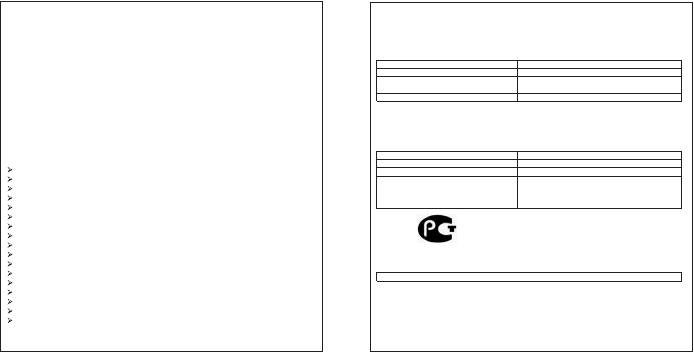
Мобильный телефон
ДЕКЛАРАЦИЯ О СООТВЕТСТВИИ
Samsung GT-S5200
Абонентская
радиостанция носимая стандарта
GSM 900/1800
Данный товар предназначен для работы в качестве абонентской
GT-S5200 производства фирмы Samsung Electronics Co., Ltd.
соответствует
радиостанции носимой
«Правилам
применения
абонентских
станций (абонентских радиостанций)
в стандарте:
сетей подвижной
радиотелефонный связи стандарта
GSM 900/1800»
GSM-900/1800
Дата принятия декларации:
Размеры (В/Ш/Г):
20.04.2009
Декларация действительна до:
20.04.2012
103,6 x 48,7 x 10,9 мм
Орган, осуществивший
Федеральное
агентство
связи
РФ
Вес:
регистрацию
декларации
97 г.
Регистрационный
номер: № Д-МТ-2932 от 30.04.2009
1 Аккумулятор*:
ИНФОРМАЦИЯ
О
СЕРТИФИКАЦИИ
ПРОДУКЦИИ
Стандартный. Li-Ion, 800 mAh
Абонентская
радиостанция
носимая
стандарта GSM 900/1800
до 300 часов в режиме ожидания,
GT-S5200 производства
фирмы Samsung Electronics Co., Ltd.
до 3 часов в режиме разговора.
сертифицирована
органом
по сертификации
«
НИИ
-ТЕСТ»
Срок службы товара: 3 года.
Сертификат соответствия:
РОСС К
R.А
E95.
Н01191
Основные потребительские характеристики:
Сертификат
соответствия
выдан:
22.07.2008
Рабочие диапазоны (GSM850/900/1800/1900)
Сертификат соответствия действителен до: 21.07.2011
Графический TFT-дисплей 16 млн. цветов (240x320 пикселей)
Абонентские радиостанции носимые типа
ГОСТ Р 51318.22-99
3 Мпикс камера, запись видеороликов
GT-S5200
ГОСТ Р 51318.24-99
Фотоопределитель номера
соответствуют
требованиям
нормативных
64-инструментальная полифония звонк
документов
:
AE 9
5
Cрок службы
: 3 года
Изготовитель:
Samsung Electronics Co.Ltd.
Самсунг
Электроникс Ко
.
Лтд
.
Адрес:
Suwon-si, Gyeonggi-do, Korea 443-742
Корея
, провинция
Кёнги,
Сувон, 443-742
14 Маетан-3
6
,
aM
e
t
a
n
3-
d
no
g
tgnoeY ,
ug-gno
4
1
,6
Донг,
Ёнгтонг
-Гу
1. "Самсунг Электроникс
Ко.,
Лтд
", Корея, Сеул
, 100-759,
Чунг
-анг
Илбо
Билдинг
7 Сунхва Донг, Чунг Ку
2. "Самсунг Электроникс Ко., Лтд", 94-1, Имсо-Донг, Гуми-Сити,
Кунг-Бак
, Корея
, 730-350
3. "
Тянжин
Самсунг
Телеком Технолоджи Ко., Лтд", Вейву Роад
,
Микроэлектроникс
Индастриал Парк
ТЕДА,
Ксиквин
Дистрикт
Тянжин 300385,
Китай
4. "Самсунг Электроникс
Хуижоу
Ко.,
Лтд
.",
Ченжианг таун, Хуижоу, провинция
Гуангдонг, Китай
а
FM-радио c RDS
MP3-плеер
Cлот для карт памяти microSD
Доступ в интернет (WAP 2.0)
Мультимедийные сообщения (MMS)
GPRS/ EDGE
Органайзер (календарь, список дел, будильник, секундомер, мировое время, калькулятор)
Встроенный E-mail клиент (POP3/SMTP/IMAP)
Совместимость с V-Card, V-Calendar (MS Outlook)
Виброзвонок, Автодозвон
Телефонная книга 1000 номеров
Bluetooth 2.1 / USB 2.0
* время работы аккумулятора зависит от конфигурации сотовой сети,
расстояния до базовой станции, типа SIM-карты, рельефа местности и т.п.
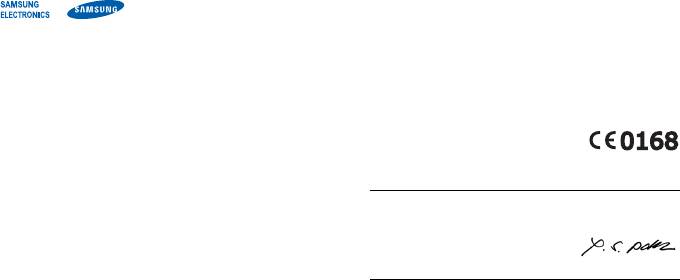
Настоящим декларируется, что [были проведены все существенные
Декларация соответствия (R&TTE)
радиотехнические тесты и что] указанное выше изделие соответствует
принципиальным требованиям директивы 1999/5/EC.
Компания
Samsung Electronics
Процедура подтверждения соответствия, упомянутая в статье 10
и подробно описанная в Приложении [IV] директивы 1999/5/EC,
подтверждает, что данный
проводилась с привлечением следующих организаций:
BABT, Balfour House, Churchfield Road,
мобильный телефон GSM:
S5200
Walton-on-Thames, Surrey, KT12 2TD, UK*
Идентификационный знак: 0168
к которому относится настоящая декларация, соответствует указанным
ниже стандартам и нормативным документам.
Техническая документация хранится в:
SAFETY EN 60950- 1 : 2001 +A11:2004
Samsung Electronics QA Lab.
EMC
и предоставляется по запросу.
EN 301 489- 01 V1.6.1 (09-2005)
(Представитель в ЕС)
EN 301 489- 07 V1.3.1 (11-2005)
Samsung Electronics Euro QA Lab.
EN 301 489- 17 V1.2.1 (08-2002)
Blackbushe Business Park, Saxony Way,
SAR EN 50360 : 2001
Yateley, Hampshire, GU46 6GG, UK
*
EN 62209-1 : 2006
2009.04.20 Yong-Sang Park / S. Manager
(место и дата выпуска)(фамилия и подпись уполномоченного лица)
RADIO EN 301 511 V9.0.2 (03-2003)
EN 300 328 V1.7.1 (10-2006)
*
Не является адресом сервисного центра Samsung. Адреса и номера телефонов
сервисного центра Samsung см. в гарантийной карточке или обращайтесь по месту
приобретения телефона.


